エクセルで1か月分の日付を使った表を作る!
31日分のセルに式を入力しても、30日しかない時に翌月日付が出てしまって困ったことはないですか?
いらないセルを消せばよいのですが、毎月メンテナンスするのは面倒なので、関数を使って翌月表示を空白にする方法を紹介します。
この記事でわかること
- 関数を使って、日付が翌月になったら空白にすることができる
- MONTH関数の使い方がわかる
- 簡単な表を効率よく作って仕事力アップできる
目次
エクセルで1か月分の日付を入力する方法
一番簡単なのは最初の日付を手入力し、それ以降にドラッグして日付を入れていきます。
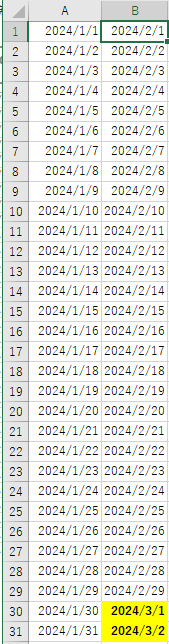
下へドラッグすると1日ずつ増えてくれてとても便利だけど・・・
月によって日数バラバラで、翌月分が表示されてしまう(黄色マーカー部分)
エクセルで1か月分の日付を入力する方法(式を入れる場合)
式を入れたい場合は、一番上の日付+1という式でドラッグしても同じ結果を表示することができます。
行数 セルの内容 セル番地 表示
1行目 2024/1/1 (A1) 2024/1/1
2行目以降 A1+1 (A2) 2024/1/2
※上のセル足す1
31行目 A30+1 (A31) 2024/1/31
翌月日付を表示させたくない時の対策
上記の画像でもあるように、31日分の日付欄を用意していても、31日ない場合は翌月日付が表示されてしまいます。
関数を使って工夫する
- MONTH関数とIF関数を使う
-
=IF(MONTH(A1+1)=MONTH(A1),A1+1,“”)
A2以降の式を上記のように、上のセルに1を足した月は上のセルの月と一緒か否かというIF関数で条件を設定
YESなら1を足す、NOなら空白
※月を返すのはMONTH関数を使う
これを使えば、一度式を入れて置けば先頭行を入力するだけでOK!
さゆかのくらし。


TIME関数をお覚えれば時間計算が楽になる!【エクセル】 – さゆかのくらし。
Microsoft Excel や Google スプレッドシートなどの表計算ソフトには、時間を効率的に操作するための強力な関数が数多く存在します。なかでも特に便利な関数の一つが「TIME…
まとめ
どうでしたか?簡単な式の組み合わせで希望通りの表示にできました。ぜひ参考にしてみてください。
さゆかのくらし。

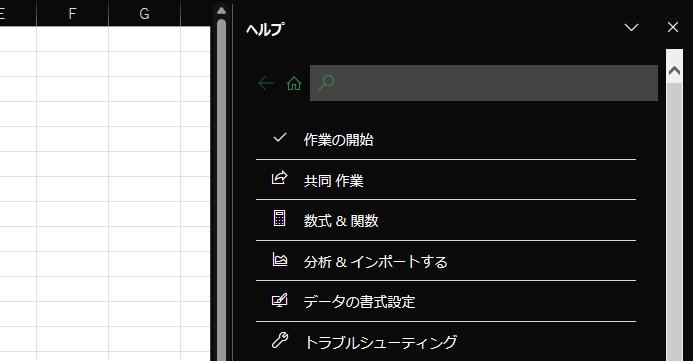
エクセル時短術|ファンクションキー活用法で作業効率UP!【図解あり】 – さゆかのくらし。
エクセル業務を効率よく!ファンクションキーの機能を習得して、さらっと仕事を進めましょう!ファンクションキーを順番に覚えよう